
时间:2024-05-10 10:27:14作者:来源:人气:37我要评论(0)
windows10声音怎么设置呢,首先用户需要进入设置的系统选项中,在这里用户可以对系统的声音进行设置。然后进入后用户可以修改你的声音输出设备,用户们还能修改音量或者开启空间音效,下面就是具体的windows10声音怎么设置方法介绍的内容,用户们如果需要设置声音可以参考。
windows10声音怎么设置
1、点击左边开始菜单,进入“设置”
2、接着进入系统选项。
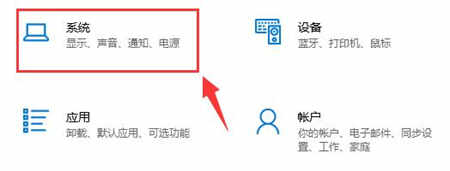
3、然后点击左侧边栏的“声音”设置。
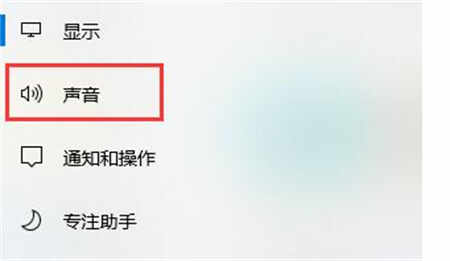
4、在上方可以修改你的声音输出设备,下方可以修改音量。
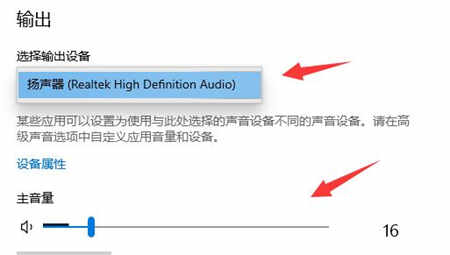
5、在“设备属性”中,可以开启空间音效,修改左右声道的音量。
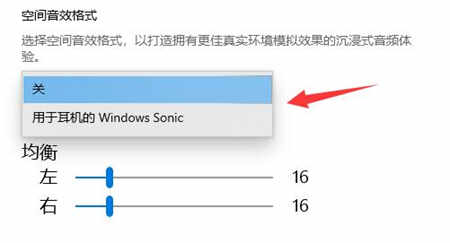
6、在输入选项下可以修改麦克风设备,还可以测试麦克风。
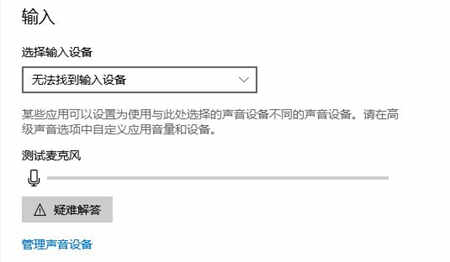
7、在右上角还可以连接蓝牙耳机,打开声音控制面板、设置麦克风隐私等。
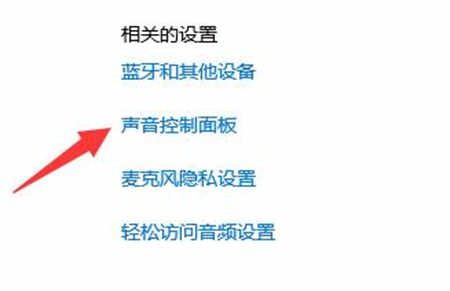
以上就是windows10声音怎么设置的教程了,如果你想要修改自己的声音设置,可以根据上面的教程一步步进入,就能找到想要的设置内容了。
相关阅读 windows10屏保怎么设置 windows10屏保设置教程 windows10专业版怎么变成家庭版 windows10专业版变成家庭版方法介绍 windows10dns怎么设置 windows10dns设置方法介绍 windows10网上邻居在哪里找 windows10网上邻居位置介绍 windows10怎么查看内存条型号 windows10查看内存条型号方法介绍 windows10电脑搜不到蓝牙耳机怎么办 windows10电脑搜不到蓝牙耳机解决方法 windows10外接显示器快捷键是什么 windows10外接显示器快捷键方法介绍 windows10摄像头无法使用怎么回事 windows10摄像头无法使用的原因介绍 windows10配置环境变量在哪 windows10配置环境变量位置介绍 windows10蓝牙图标不见了怎么办 windows10蓝牙图标不见了解决方法
热门文章
 win10双屏独立显示一个玩游戏,一个看视频方法
win10双屏独立显示一个玩游戏,一个看视频方法
 Win10电视直播软件推荐:Hello, TV使用教程技巧
Win10电视直播软件推荐:Hello, TV使用教程技巧
 win10packages文件夹可以删除吗 win10packages文件夹怎么删除
win10packages文件夹可以删除吗 win10packages文件夹怎么删除
 win10怎么设置系统默认编码为utf-8 win10设置系统默认编码为utf-8方法介绍
win10怎么设置系统默认编码为utf-8 win10设置系统默认编码为utf-8方法介绍
最新文章
人气排行